
Полезное:
Как сделать разговор полезным и приятным
Как сделать объемную звезду своими руками
Как сделать то, что делать не хочется?
Как сделать погремушку
Как сделать так чтобы женщины сами знакомились с вами
Как сделать идею коммерческой
Как сделать хорошую растяжку ног?
Как сделать наш разум здоровым?
Как сделать, чтобы люди обманывали меньше
Вопрос 4. Как сделать так, чтобы вас уважали и ценили?
Как сделать лучше себе и другим людям
Как сделать свидание интересным?

Категории:
АрхитектураАстрономияБиологияГеографияГеологияИнформатикаИскусствоИсторияКулинарияКультураМаркетингМатематикаМедицинаМенеджментОхрана трудаПравоПроизводствоПсихологияРелигияСоциологияСпортТехникаФизикаФилософияХимияЭкологияЭкономикаЭлектроника

Ввод формул
|
|
Ввод формулы в ячейку начинается со знака =. Формула записывается в виде выражения, которое может содержать знаки операций, парные круглые скобки, числа, относительные и абсолютные адреса ячеек и функции рабочего листа.
В выражении можно использовать операции: возведение в степень (^), умножение (*), деление (/), сложение (+), вычитание (-). Операции выполняются слева направо в порядке их приоритета. Первыми выполняются операции возведения в степень, последними - сложение и вычитание. Требуемый порядок выполнения операций достигается правильно расставленными круглыми скобками. Для преобразования относительного адреса в абсолютный после ввода относительного адреса нажимается функциональная клавиша F4.
Для просмотра электронной таблицы в режиме формул в меню Сервис выбирается команда Параметры, в диалоговом окне которой на вкладке Вид, в области Параметры окна устанавливается флажок Формулы.
Функции рабочего листа сгруппированы по 9 категориям:
- математические;
- логические;
- дата и время и др.
Обращение к функции записывается в следующем виде:
Имя функции ([Aргумент(ы)])
Имя функции можно ввести с клавиатуры, с помощью команды Функции меню Вставка или нажатием кнопки Мастер Функций (fx) на панели инструментов. При двойном щелчке левой кнопкой мыши на имени функции на экране монитора отображается диалоговое окно для ввода аргументов. Аргументами функций могут быть и другие функции.
В диалоговом окне, которое отображается на экране монитора, поясняется назначение функции, а при нажатии на значок? можно получить подсказку по ее использованию. Значок с красной стрелкой  в правой части поля вводимых параметров сворачивает окно функции.
в правой части поля вводимых параметров сворачивает окно функции.
Например, при вычислении синуса от косинуса угла, значение которого записано в ячейку А1диалоговое окно имеет вид.

Примеры записи математических функций:
| Математическая запись | Запись в ячейке Excel |
sin(cos(x)) 
| =sin(cos(А1)) или =Sin(COS(а1)) (значение х хранится в ячейке А1) |
| Округление значения ячейки R2 до сотых | =ОКРУГЛ(R2;2) |

| =EXP(A1)+СТЕПЕНЬ(LOG(A1;2);(1/5)) (значение х хранится в ячейке А1) |
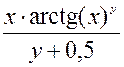
| =А1*atan(А1)^$b$1/($b$1+0,5) (значение х хранится в ячейке А1, имеющей относительный адрес, а значение y - в ячейке B1, имеющей абсолютный адрес) |
| Вычисление суммы величин, хранящихся в ячейках A1:D4, I8:K10, M3 | =СУММ(A1:D4;I8:K10;M3) (A1:D4 и I8:K10 – смежные диапазоны) |
| Вычисление суммы величин, значения которых хранятся в диапазоне D5:D17, при условии, что значения величин в диапазоне A5:A17 меньше 3400. | =СУММЕСЛИ(А5:А17;"<3400";D5:D17) |
Для просмотра электронной таблицы в режиме формул требуется в меню Сервис выбрать команду Параметры, в диалоговом окне вкладку Вид и в области Параметры окна установить флажок Формулы.
Использование логических функций
Логические функции используются для вычисления логических выражений. Ехсеl позволяет работать со следующими логическими функциями:
Функция ЕСЛИ имеет следующий синтаксис:
ЕСЛИ(Условие;Выражение1;Выражение2)
Она возвращает значение Выражение1, если Условие истинно, и значение Выражение2, если ложно. В записи условия используются знаки операций отношения: =, <, <=, >, >=, < > (не равно).
Например, если в ячейку В1 записана функция: =ЕСЛИ(А1>0;sin(А1);сos(A1)), то ячейке В1 будет присвоено значение выражения sin(А1), если условие А1>0 истинно, и значение выражения сos(A1) - в противном случае.
Функция И имеет следующий синтаксис:
И (Логическое выражение1;Логическое выражение2;…)
Она возвращает значение ИСТИНА, если все логические выражения имеют значения ИСТИНА, и значение ЛОЖЬ, если хотя бы одно из логических выражений имеет значение ЛОЖЬ.
Например, функция И, записанная в виде =И(А1>=10;А1<=20), возвращает значение ИСТИНА, если 10£А1£20, и значение ЛОЖЬ в противном случае.
Функция ИЛИ имеет следующий синтаксис:
ИЛИ(Логическое выражение1;Логическое выражение2;…)
Она возвращает значение ИСТИНА, если хотя бы одно из логических выражений имеет значение ИСТИНА, и значение ЛОЖЬ, если все логические выражения имеют значение ЛОЖЬ.
Например, функция ИЛИ, записанная в виде =ИЛИ(А1=5;А1=4), возвращает значение ИСТИНА, если А1=5 или А1=4, и значение ЛОЖЬ, если А1¹5 и А1¹4.
Функция НЕ имеет следующий синтаксис:
НЕ (Логическое выражение)
Функция возвращает значение ИСТИНА, если значение логического выражения ЛОЖЬ, и значение ЛОЖЬ, если значение логического выражения ИСТИНА. Выражение, записанное в виде =НЕ(И(А1>=10;А1<=20)),возвращает значение ЛОЖЬ, если 10£А1£20.
Примечание. А1 и В1 адреса ячеек рабочего листа.
Date: 2015-10-19; view: 308; Нарушение авторских прав